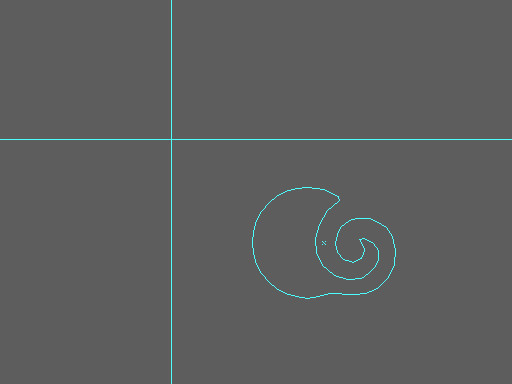1 patarimas. Kaip sukurti naują dokumentą "Adobe Illustrator"
1 patarimas. Kaip sukurti naują dokumentą "Adobe Illustrator"
Galite sukurti naują dokumentą paleisties ekrane, meniu Failas> Naujas arba iš meniu Failas> Įrenginio centrinis. Norėdami atidaryti paleisties langą, eikite į Help> Welcome.

1. Atlikite vieną iš šių veiksmų:
- Jei "Adobe Illustrator" veikia, eikite į "Failas"> "Naujas", o iš meniu "Profilis" pasirinkite norimą dokumento profilį.
- Jei paleisties langas yra atidarytas, pasirinkite norimo dokumento profilį iš sąrašo "Sukurti naują".
2. Įveskite savo dokumento pavadinimą lauke Name (vardas).
3. Nurodykite dokumento meniu blokų skaičių ir jų tvarką ekrane:
- Tinklelis pagal eilę - turi tam tikrą montavimo plotąeilučių skaičius. Įveskite stulpelių skaičių laukelyje Stulpeliai. Pagal numatytuosius nustatymus šis parametras nustatytas taip, kad redagavimo sričių tinklelis būtų arčiausiai kvadratinės formos.
- Tinklelis pagal stulpelį - turi tam tikrą montavimo plotąstulpelių skaičius. Įveskite eilučių skaičių eilučių lauke. Pagal numatytuosius nustatymus šis parametras nustatytas taip, kad redagavimo sričių tinklelis būtų arčiausiai kvadratinės formos.
- Surūšiuoti pagal eilę - Yra montavimo sričių horizontaliai.
- Surūšiuoti pagal stulpelį - turi montavimo plotą vertikaliai.
- Keiskite iš dešinės į kairę išdėstymą - Pakeičia montavimo sričių eilę iš dešinės į kairę.
4. Nurodykite atstumą tarp redagavimo sričių lauke Spacing. Šis parametras taikomas vienu metu tiek horizontaliai, tiek vertikaliai.
5. Nurodykite langelių dydį, vienetus ir orientaciją atitinkamose dėžutėse Dydis, Plotis, Aukštis, Vienetai ir Orientacija.
6. Ištrauka iš kiekvienos pusės meno plokščių Bleed lauko grupėje. Norėdami nurodyti skirtingas kiekvienos pusės vertes, spustelėkite grandinės nuorodos piktogramą dešinėje.
7. Išplėskite "Advanced" meniu, kad sukonfigūruotumėte šiuos nustatymus:
- Spalvų režimas - nustato dokumento spalvų režimą.
- Rastriniai efektai - nustato rastrinių efektų įtampądokumentas. Ypač svarbu šį parametrą nustatyti aukštuoju (300 ppi), jei planuojate siųsti vaizdą spausdinti aukštos skyros spausdintuvui. Pagal dokumento profilį Print nustatoma ši reikšmė pagal nutylėjimą.
- Skaidrumo tinklelis - apibrėžia skaidrės tinklo parametrus dokumentuose, kuriuose naudojamas vaizdo įrašų ir filmų profilis.
- Peržiūros režimas - nustato dokumento peržiūros būdą (bet kuriuo metu galite jį pakeisti meniu Rodinys):
- Numatytasis - parodo projektą vektoriniu objektu formatu pilno spalvų režimu, keičiant matymo skalę, išsaugoma linijų lygumas.
- "Pixel" - rodomas projektas naudojant rasterizavimą. Šis režimas rastruoja turinį, tačiau modeliuoja situaciją, jei objektai buvo rastriai.
- Overprint (spausdinimas) - tai "rašalo tipas", kuris imituojantis maišymą, skaidrumą ir spalvų perdengimą spausdinant.
2 patarimas. Kaip braižyti braškes Adobe Illustrator
Braškės Adobe Illustrator galima daryti ant vienos formos pagrindu - elipse manipuliavimo jos valdymo taškų.

Jums reikės
- "Adobe Illustrator" programa
Instrukcijos
1
Atidarykite "Adobe Illustrator", sukurkite naujądokumentas (Ctrl + N), kurio dydis 800 x 600 pikselių. Pasirinkite "Ellipse" (L) įrankį, spustelėkite darbo vietą ir įveskite 300 pikselių vertę abu atidaromo dialogo lango laukuose.
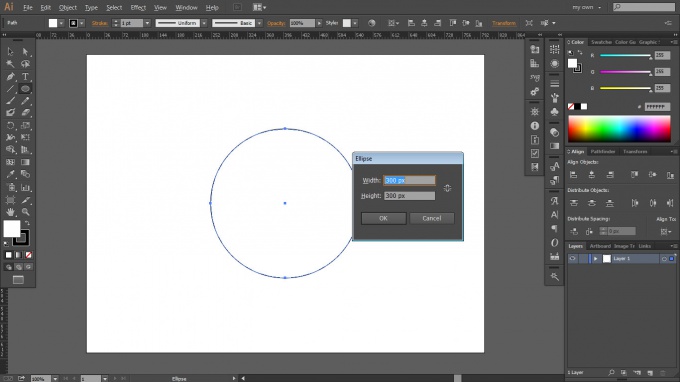
2
Pasirinkite tiesioginio pasirinkimo įrankį (A) ir pasirinkite kairę ir dešinę valdymo taškus. Laikykite nuspaudę "Shift" klavišą ir penkis kartus paspauskite klaviatūros rodyklę aukštyn.

3
Spalvoti kontūrą su spalva R = 193, G = 39, B = 45 ir pašalinti smūgį.

4
Vėl pasirinkite Ellipse (L) įrankį, ištrinkite smūgį, pasirinkite spalvą R = 251, G = 176, B = 59, spustelėkite darbo sritį ir įveskite 7 ir 30 pikselių reikšmes.

5
Kartą dubliuokite mažą oranžinį ovalą, kaip parodyta paveikslėlyje.
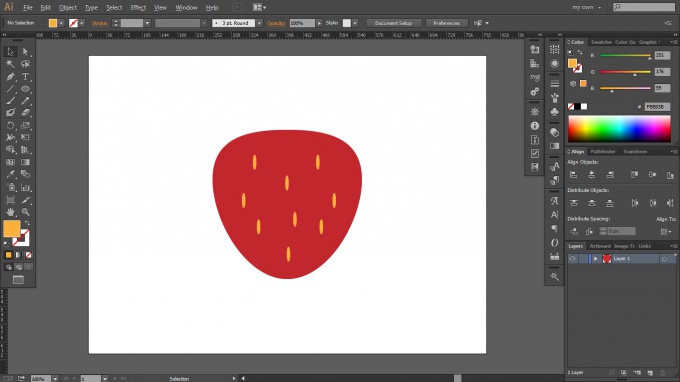
6
Pasirinkite įrankį "Ellipse" (L), pasirinkite spalvą R = 0, G = 104, B = 55, spustelėkite darbo sritį ir įveskite vertes 35 ir 140 pikselių.

7
Pasirinkite "Inchor Point" įrankį ("Shift + C") ir spustelėkite viršutinį ir apatinį žaliąja ovalo taškus, kad galėtumėte juos pjaunant.

8
Pasikartojantis žalias kelias, perkelkite abu kelius į apačią (Ctrl + Shift + [] ir padėkite taip, kaip parodyta paveikslėlyje.
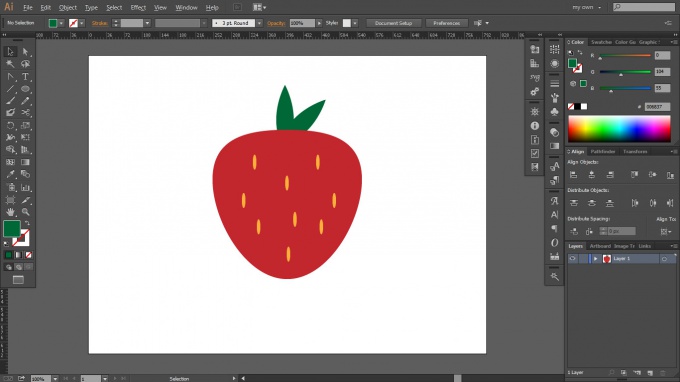
3 patarimas. Kaip sukurti "3D" retro efektą naudodami "Adobe Illustrator" skydelio "Išvaizda"
Šioje pamokoje pasakysiu apie keletą paprastųPoveikis, kurį galite taikyti tekstui, kad suteiktumėte retro stilių, naudodami "Illustrator" skydelio "Išvaizda". Šie efektai nesunaikina teksto objekto, todėl jūs galite bet kuriuo metu pakeisti teksto turinį, išlaikydami savo išvaizdą.

Jums reikės
- "Adobe Illustrator" programa
- Nuosavybės lygis: pradedantysis
- Laikas atlikti: 15 minučių
Instrukcijos
1
Sukurkite naują bet kokio dydžio dokumentą, o svarbiausia -taip, kad jis atitiktų jūsų tekst.Zakraste fono gražią prislopintas mėlyna-pilka spalva, pasirinkite tipą Tool (T) ir parašyti žodį naudojant parametrus rodomus kartinke.V šiuo atveju mes naudoti šrifto Myriad Pro, juodos spalvos, dydis 100px , stebėjimo plotis 100. Jei jūsų sistemoje nėra įdiegtas "Myriad Pro" šriftas, galite naudoti kitą paryškintą šriftą.

2
Pasirinkite tekstą, eik į skiltį "Išvaizda" (langas> Išvaizda) ir skydelio apačioje spustelėkite "Pridėti naują smūgį". Įveskite vertes, kaip parodyta paveikslėlyje.
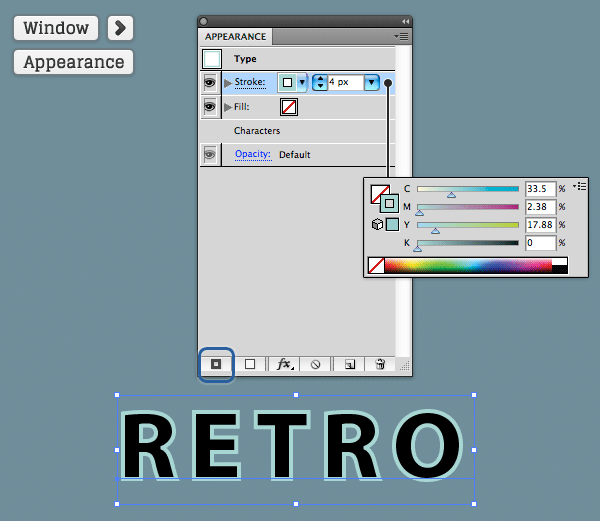
3
Pasirinkite tik "Appearance" skydelyjesukurkite naują smūgį ir spustelėkite Pridėti naują efektą skydelio apačioje. Tada pasirinkite "Distort & Transform> Transform effect", įveskite paveikslėlyje esančias reikšmes ir spustelėkite "Gerai", jei norite priimti pakeitimus.

4
Pridėkite naują smūgį kaip ir anksčiaubet su nustatytomis nuotraukomis. Įsitikinkite, kad naujasis insultas yra po ankstesniu skydeliu "Išvaizda". Mes nustatysime keletą elementų vieni kitiems, įsitikinkite, kad jie yra tinkamoje eilėje.

5
Padarykite sukurto smūgio dublikatą ir padėkite jį žemiau ankstesnio. Taikykite "Transformacijos" efektą taip, kaip parodyta paveikslėlyje, ir nustatykite nepermatomumą iki 34%, kad sukurtumėte nedidelio vidinio šešėlio efektą.

6
Kai mes tik pradėjome redaguoti teksto objektą, "Appearance" skydelyje jau buvo tuščios užpildymo sluoksnis - užpildyti. Pasirinkite jį ir dažykite ją mūsų pirmojo smūgio spalva.

7
Kopijuoti užpildymo sluoksnį, o ne kietąspalvos užpildo jį savo mėgstamu pavyzdžiu. Čia aš naudoju zigzagą, bet bet kokia juoda spalva su skaidriais elementais. Nustatykite Blending Mode į Overlay, todėl juoda spalva susimaišys su jo spalva.
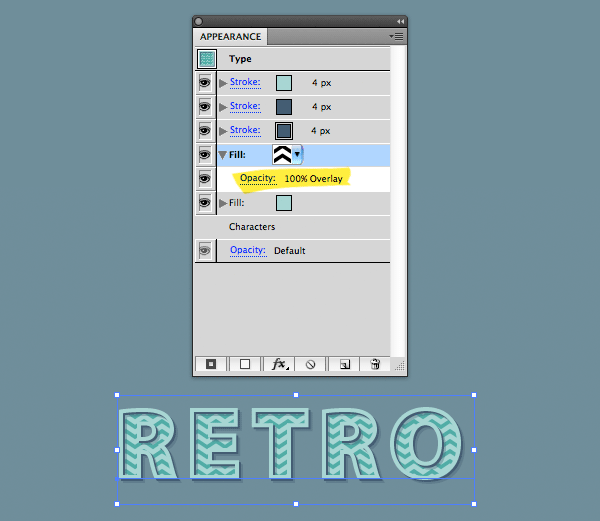
8
Nukopijuokite tamsų smūgį iš ankstesnių veiksmų irPadėkite jį po sluoksniais su užpildais "Appearance" skydelyje. Pasirinkite jį, spustelėkite Pridėti naują efektą ir pasirinkite Distort & Transform> Transform. Įveskite paveikslėlyje pateiktas reikšmes. Prieš spustelėdami Gerai, įsitikinkite, kad nustatėte lauką Kopijos iki 7.

9
Nukopijuokite paskutinį smūgį ir padėkite jį žemyn. Norėdami pakeisti efekto parametrus, spustelėkite skirtuką Išvaizda, naudodami insulto ypatybes esančią nuorodą Transform. Nustatykite "Copies" parametrą į 11 ir spustelėkite "OK". Tada pakeiskite Blending Mode į Multiply ir nustatykite Opacity 25%.